'Pythonil on standardsed utiliiditeegid, mida kasutatakse GUI-põhise rakenduse loomiseks. Tkinter on pythoni utiliidi raamatukogu, mis võimaldab kasutajal hõlpsasti kujundada loomingulisi GUI-rakendusi. Tkinteri teegi installimiseks peate esmalt installima pythoni programmi. Tavaliselt on pythoni programmil eelinstallitud Tkinteri utiliidi teek. Siiski saab pythoni programmi installimise ajal kontrollida, kas sellel on Tkinter eelinstallitud või mitte, kasutades märkeruutu td/tk ja IDLE. Seda kontrollides saab tkinter teada, et tkinter installiti koos pythoni programmiga ja me ei pea seda eraldi installima. Kui aga tkinter pole eelinstallitud, peate selle käsitsi installima. Selles artiklis käsitletakse Tkinteri teegi installimist Pythoni skripti.
Installige Tkinter Pythoni programmi
Enne tkinteri teegi installimist peate veenduma, et teie süsteemis on eelinstallitud ka pythoni programm ja pip. Tkinteri teegi funktsionaalsus oleneb pip ja python programmi versioonist. Seetõttu on oluline eelnevalt kontrollida nende installitud versioone.
Samm # 1: veenduge, et Python oli eelinstallitud
Esimene samm on kontrollida, kas süsteemis on python eelinstallitud. Selleks peate kontrollima pythoni versiooni, mis on installitud lausega 'python –version'. Kui teie süsteemis on pythoni eelinstallimine, kuvatakse see pythoni versiooni.
Käivitage oma arvutis Windowsi käsuviip ja lisage järgmine käsk:
$ python - - versioon
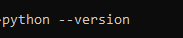
Kui vajutate sisestusklahvi, saate sarnase tulemuse. Sarnane tähendab, et teil võib olla installitud pythoni versioon 3.8 või pythoni versioon 3.7, nii et see näitab tulemust vastavalt.

Kuna kõigil on installitud erinev pythoni versioon, siis kui käivitate ülaltoodud käsu arvutis, installitakse teie süsteemi tegelik versioon.
2. samm: veenduge, et pip oleks eelinstallitud
Nüüd kontrollime pythoni programmiga installitud pipi versiooni. Veel kord, kasutades käsurea liidest, käivitage järgmine käsk:
$ Pip -IN

Kui vajutate pärast selle käsu sisestamist sisestusklahvi, saate oma arvutisse pip-installi versiooni:

Samm # 3: veenduge, et Tkinter oleks eelinstallitud
Tkinter tähistab 'tk liidest' ja on osa tk/tci GUI tööriistakomplektist. Tkinteri paketid annavad teile vabaduse pythoni programmis tõhusate GUI-rakenduste kujundamiseks. See on saadaval nii UNIX-i kui ka Windowsi operatsioonisüsteemides. Enne tkinteri installimise alustamist peate veenduma, et teie pythoni programmis pole eelinstallitud tkinterit. Avage käsurea liides ja kirjutage sellele järgmine käsk:
$ Python -m tkinter

Kui käivitate selle käsu käsurea liideses, avaneb lihtne tk-liidese aken, mis näitab, et tkinter on juba installitud, ja ütleb ka tkinteri versiooni. Vaadake allpool olevat väljundi tk liidest.
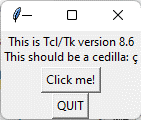
Kui klõpsate nupul 'QUIT', suletakse tk-liides ja saate tagasi käsurea liidesesse. tkinteri teek toetab laia valikut Tk/TcI versioone, kas niidi toele või ilma niiditoeta. Nüüd vaatame, kuidas installida tkinteri teek, kui süsteemis pole seda veel pythoni programmiga eelinstallitud.
Samm # 4: installige Tkinteri raamatukogu
Tkinteri teeki saab kiiresti installida, kasutades käsku pip. Oleme juba kontrollinud, et python ja pip on meie süsteemi installitud. Teame ka nii pipi kui ka pythoni versioone. Nüüd saame lihtsalt kasutada käsku pip ja installida tkinteri teegi. Seejärel naaske käsurea liidesesse ja sisestage järgmine käsk:
$ Pip installida tk

Kui vajutate sisestusklahvi, alustab süsteem tkinteri teegi allalaadimist ja installib teie süsteemi kõik asjakohased paketid. Kui installiprotsess on lõppenud, kuvatakse käsurea käsureale teade eduka installimise kohta, nagu allpool näidatud:

Tkinteri teegi installimiseks oma pythoni programmi saate kasutada ka teist pip-käsku. Samuti laadib see alla kõik asjakohased tkinteri paketid ja installib need teie süsteemi. Minge käsurea liidesele ja kirjutage järgmine käsk:
$ Pip installida tkinter

Kui sisestate selle avalduse oma käsurea liidesesse, saate järgmise tulemuse:

Samm # 5: testige Tkinterit Pythoni programmis
Nüüd, kui oleme tkinteri teegi ja kõik selle asjakohased paketid oma pythoni programmi edukalt installinud. Testime tkinterit pythoni programmis. Avage mis tahes pythoni kompilaator, mille olete oma süsteemi installinud. Minge käsurea liidesele, importige tkinteri teek ja testige seda lausega 'test'. Vaadake allolevat koodi:
Impordi tkinter$ tkinter._test ( )
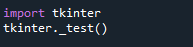
Tulemuste jälgimiseks käivitage oma programm kohe. Selle avalduse täitmisel ilmub väike hüpikaken, mida oleme näidanud ka eelmises etapis. Sõnumikast sisaldab TcI/Tk versiooni, 'klõpsake mind!' nuppu ja nuppu 'QUIT'. Vaadake allpool olevat hüpikakent:
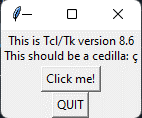
Pythoni programmis on süsteemi installitud TcI/Tk versioon 8.6 ja see on kasutamiseks valmis.
Järeldus
Selles artiklis selgitasime, mis on tkinteri teek ja mis on selle funktsioon. Keskenduti sellele, kuidas tkinter süsteemi installida. Tkinteri teeki saab hõlpsasti süsteemi installida, kasutades pip-lauset. Esiteks kontrollisime, kas süsteem oli eelinstallinud pythoni programmi koos pip-mooduliga. Seejärel kontrollisime, kas pythoni programm oli tkinteri teegi eelinstallinud või mitte. Pärast seda kasutasime tkinteri süsteemi installimiseks kahte erinevat pip-käsku. Käske 'pip install tk' ja 'pip install tkinter' saab alternatiivina kasutada tkinteri teegi süsteemi installimiseks.